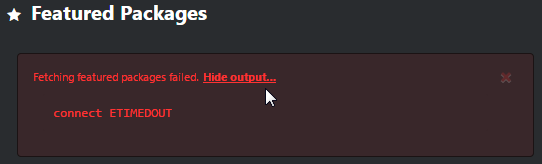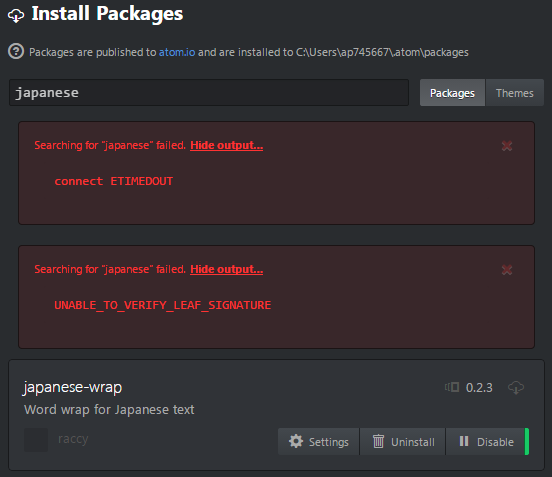概要
proxy環境内でATOMエディタのパッケージインストール等をするには、apmコマンドでhttps-proxyを設定する。またproxyがSSL証明書を自己署名証明書に置き換える場合などは、同様にstrict-sslにfalseを設定する。
詳細
proxy環境内でATOMエディタにパッケージをインストールするために、proxy設定方法を試行錯誤してみた。私の環境では、以下の認証proxyの設定+proxyがSSL証明書を置き換える場合の追加設定を実施したところ、パッケージの追加ができた。
proxy設定
proxy設定が必要な環境では、Settingsの「+Install」画面で、Install Packagesの検索結果、「Featured Packages」の表示部分ともエラーになり、出力表示はconnect ETIMEDOUTだった。
「Is there any proxy settings?」のPOST#31に従って、Windowsのコマンドプロンプトからapmコマンドでproxyを設定した。
実行したコマンドは以下のようなもの。proxy-server.example.comはproxyの部分はサーバ名、10080の部分はproxyのポート番号を指定する。
apm config set https-proxy http://proxy-server.example.com:10080
以下で現在の設定を確認できる。
apm config get https-proxy
認証proxyの設定
proxyに認証が必要な場合、環境変数などでも使われる以下の書式で設定できた。usernameはproxy認証のユーザー名、passwordの部分はパスワードを指定する。
apm config set https-proxy http://username:password@proxy-server.example.com:10080
proxyがSSL証明書を置き換える場合の追加設定
proxyがSSL証明書を自己署名証明書に置き換える場合などは、前述のエラー表示部の出力がUNABLE_TO_VERIFY_LEAF_SIGNATUREになった。
「UNABLE_TO_VERIFY_LEAF_SIGNATURE・Issue #103・atom/apm・GitHub」を参考に、以下の設定を行ったところ、解消した。
apm config set strict-ssl false
なお「ssl - Node.js HTTPS 400 Error - 'UNABLE_TO_VERIFY_LEAF_SIGNATURE' - Stack Overflow」および「Node.js のクライアントからオレオレ証明書のサーバへ接続する方法 - Qiita」によれば、環境変数NODE_TLS_REJECT_UNAUTHORIZEDを設定する方法もある様子。未実施。
設定結果
私の環境では、以下の認証proxyの設定+proxyがSSL証明書を置き換える場合の追加設定を実施したところ、前述の二つのエラー出力が解消でき、パッケージの追加ができた。
確認環境
- ATOMエディタ 0.179
- Windows 7 Professional SP1
以下の環境でも、上記でパッケージインストールできるようになることが確認できた(画面は変わっていたしjapanese-wrapはもう不要だったけど)。
- ATOMエディタ 1.16.0
- Windows 10 Pro